Lo que Ubuntu no te aclara es:
- La vía fácil (menos segura) para acceder a tus carpetas compartidas desde otras máquinas: es necesario activar la opción "Acceso invitado (para personas sin una cuenta de usuario)".
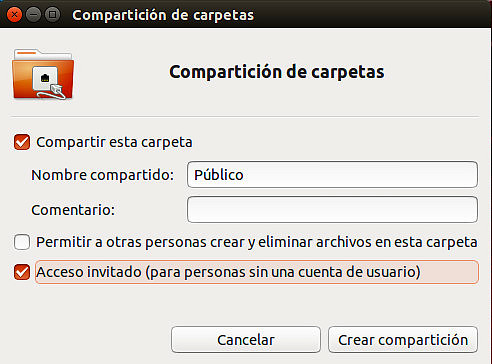
- La vía un poco más larga (más segura) para acceder a tus carpetas compartidas desde otras máquinas:
- Primero debes editar el archivo de configuración de Samba: en una terminal ejecuta:Modifica la línea "server role" para que quede así:
sudo nano /etc/samba/smb.confCierra y guarda.server role = member server - Después, debes agregar tu nombre de usuario a la lista de usuarios de Samba: en una terminal ejecuta:(sustituye el término "tunombredeusuario" con tu nombre de usuario). Se te preguntará la contraseña de superusuario, después se te pedirá una contraseña para el usuario Samba que estás agregando, esta puede ser diferente a la contraseña de usuario Ubuntu.
sudo smbpasswd -a tunombredeusuario - En la misma terminal ejecuta:
sudo service smbd restart
- Primero debes editar el archivo de configuración de Samba: en una terminal ejecuta:
sudo smbpasswd -a tunoviaLas dos vías (fácil y larga) pueden combinarse para ofrecer distintos niveles de compartición de archivos y carpetas, por ejemplo:
- Puedes compartir la carpeta "Público" para permitir acceso a invitados (sin cuenta de usuario) y colocar en dicha carpeta archivos que deseas compartir abiertamente y que NO contengan información que prefieras mantener privada.
- Puedes, además, compartir otra carpeta, digamos "Compartido", para NO permitir acceso a invitados, de manera que únicamente las personas que tengan una cuenta de usuario Samba registrada en la máquina desde la que estás compartiendo podrán revisar su contenido.
Acceder a las carpetas compartidas desde otros equipos
Una vez establecidas tus carpetas compartidas, podrás acceder a ellas desde otros equipos conectados a la misma red local (al mismo router). Para ello basta con acceder al apartado de "Red Local" o "LAN" en cualquier software que ofrezca esta funcionalidad (Explorador de archivos de Windows, ES File Explorer en Android), quizás sea necesario solicitar al programa que refresque o actualice el contenido del aparatado de Red Local para que descubra tu equipo con carpetas compartidas: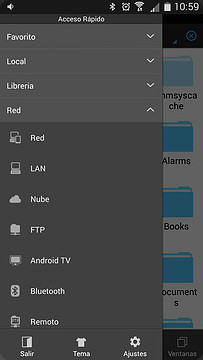
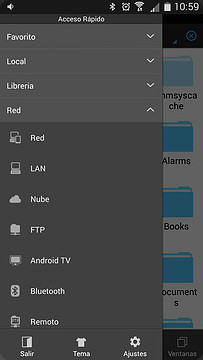
En el caso de ES File Explorer para Android, si queremos acceder a carpetas compartidas que no admiten invitados, hay que presionar unos segundos sobre el icono del "servidor de carpetas compartidas" (tendrá el nombre de la computadora desde la que estamos compartiendo) y elegir la opción "Editar Servidor":
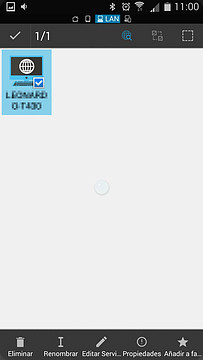
- Desactiva la opción "Anónimo"
- Coloca el nombre del Dominio (normalmente "WORKGROUP")
- Coloca el nombre de usuario de Samba registrado en Ubuntu
- Coloca la contraseña del usuario de Samba y presiona "OK"
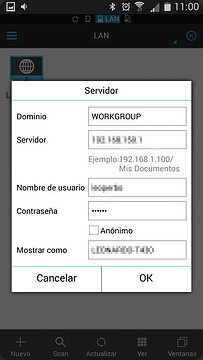
A partir de ese momento, podrás acceder desde tu dispositivo Android a tus carpetas compartidas en tu dispositivo Ubuntu.
